分类
全新一代的win8操作系统,这款系统可是支持触摸屏的!在使用电脑的过程中,有的用户遇到电脑键盘出故障的时候,就会利用系统的特点,打开win8屏幕键盘来完成操作,感觉甚是方便!下面,小编就来分享一下win8系统屏幕键盘的使用方法。
win8屏幕键盘的使用方法
1.首先打开输入法自带的软键盘。这里我们就拿搜狗输入法为例,在输入法上面点击右键,在弹出的输入法菜单上选择软键盘,接下来在弹出的软键盘中选择电脑键盘就可以了。
2.打开win8系统的触摸键。
(1)、在任务栏上面,点击右键选择工具栏,在工具栏上弹出的菜单中选择触摸键盘。
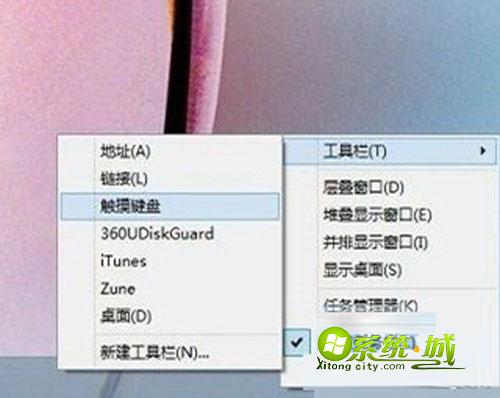
(2)、在任务栏的右侧可以看到一个键盘的小图标。

(3)、点击这个键盘图标 就可以打开触摸键盘了。

3.打开系统的应用屏幕键盘。
(1)、组合键WIN+Q 进入应用搜索界面。
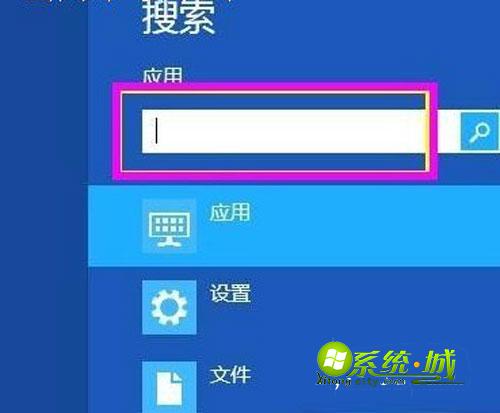
(2)、输入“屏幕键盘”就可以在结果中看到屏幕键盘。
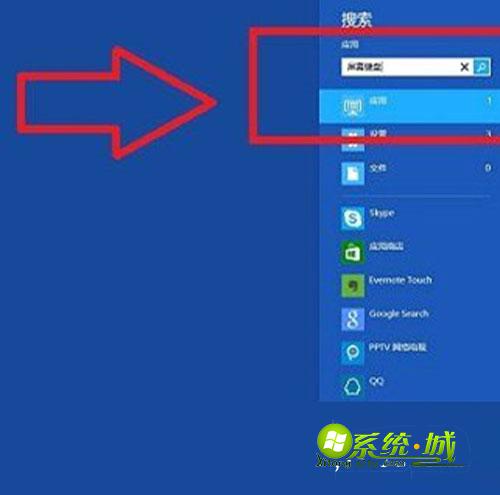
(3)、点击屏幕键盘,这时就会自动回到桌面,打开屏幕键盘就可以使用了。

在win8系统中的屏幕键盘,它的存在总是给予了用户很多的方便,以备不时之需。如果你也遇到你的电脑键盘坏了,那么就可以通过上述的步骤尝试打开系统的屏幕键盘。
热门教程
网友评论